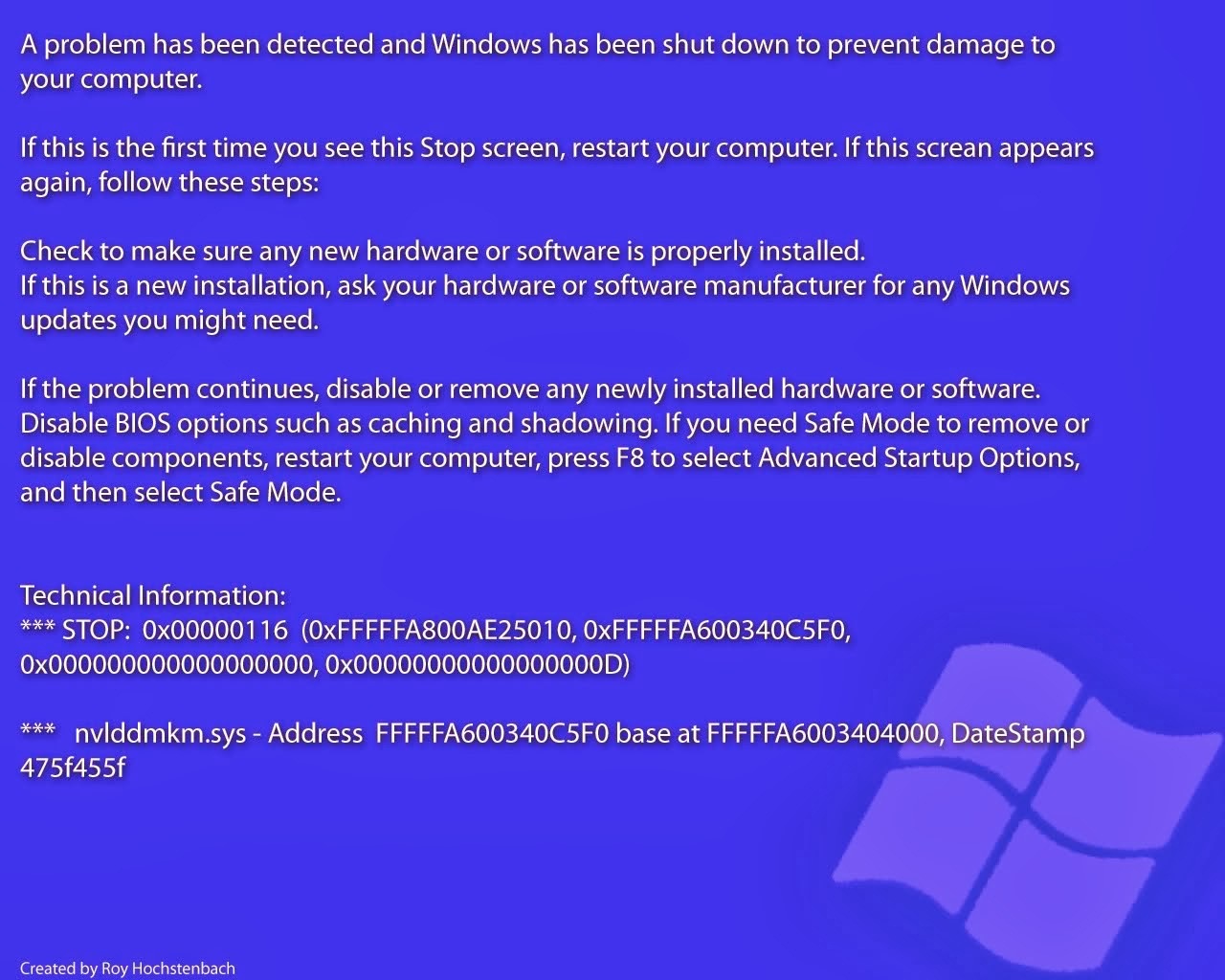| Nous nous efforçons de localiser notre site Web dans le plus grand nombre de langues possible, mais cette page est actuellement traduite par Google Traduction. | étroit |
-
-
produits
-
ressources
-
support
-
société
-
-
Accueil
-
Ressources
- Blog
- Un guide pour DLL_INITIALIZATION_FAILED Blue Screen of Death erreurA Guide to DLL_INITIALIZATION_FAILED Blue Screen of Death Error
Un guide pour DLL_INITIALIZATION_FAILED Blue Screen of Death erreurA Guide to DLL_INITIALIZATION_FAILED Blue Screen of Death Error
Par Mark Beare Août 04, 2014blue screen, Blue Screen of Death, bsod, DLL_INITIALIZATION_FAILEDPas de commentaireL’erreur DLL_INITIALIZATION_FAILED Écran bleu de la mort est généralement causée par l’échec de l’initialisation d’une application principalement en raison de la fermeture de la station de fenêtre. Un service d’accès distant (RAS) manquant ou endommagé peut également provoquer cette erreur. À l’origine, l’utilisation de l’application DLL est destinée à la génération de rapports d’erreurs. L’application recueillera des données sur les dysfonctionnements logiciels et l’enverra à Microsoft par la suite.
L’erreur se manifeste en faisant apparaître une boîte de message indiquant que l’initialisation a échoué et mettra fin au processus anormalement chaque fois qu’un utilisateur tente d’accéder au Panneau de configuration. Le bouton Outil de service disparaît également du Panneau de configuration chaque fois que cette erreur est présente.
La correction de l’erreur DLL_INITIALIZATION_FAILED nécessite un temps plus long que la plupart des erreurs d’arrêt et le processus est un peu complexe. Une première solution consiste à éditer le registre. Ce processus varie entre les différentes versions du logiciel Windows. Pour Windows XP, commencez par cliquer sur le bouton Démarrer et tapez regedit dans la boîte de dialogue Exécuter . Après avoir appuyé sur la touche Entrée, exécutez la clé suivante: HKEY_LOCAL_MACHINE \ SYSTEM \ CurrentControl \ VirtualDeviceDrivers. Une autre fenêtre apparaît et dans le volet de droite, supprime la valeur VDD . Passez au volet gauche de la fenêtre, cliquez avec le bouton droit sur la clé Virtual Device Driver , puis cliquez sur Nouveau et choisissez Multistring Value . Vous pouvez maintenant quitter l’éditeur de registre et redémarrer l’ordinateur.
Pour corriger l’erreur sur Windows 2000, cliquez sur le bouton Démarrer et tapez regedt32 dans la boîte de dialogue Exécuter, puis appuyez sur Entrée . Recherchez la clé suivante: HKEY_LOCAL_MACHINE \ SYSTEM \ CurrentControlSet \ Control \ VirtualDeviceDrivers puis passez au menu d’édition et cliquez sur Ajouter une valeur . Une fenêtre séparée apparaîtra, puis dans le menu Type de données, cliquez sur REG_MULTI_S2 . Redémarrez l’ordinateur par la suite.
Un autre ensemble de résolution est également utile pour éliminer cette erreur. La première consiste à extraire de nouvelles copies des fichiers RAS. Pour ce faire, utilisez Windows NT Explorer et renommez le fichier Rascpl.cpl et le fichier Rasscrpt.dll qui se trouvent dans le même dossier où l’Explorateur Windows NT est installé. Ensuite, pour supprimer le service RAS, cliquez sur le bouton Démarrer , puis passez aux Paramètres et au Panneau de configuration . Allez dans l’onglet Réseau et cliquez sur le bouton Services . Ouvrez le service d’accès à distance et désinstallez-le. Redémarrez l’ordinateur par la suite. Retirer et réinstaller le modem est également une solution pour vérifier la légitimité de la copie de tous les fichiers. Après avoir supprimé et réinstallé le modem, installez à nouveau le service d’accès à distance et redémarrez l’ordinateur.
Was this post helpful?YesNoGratuit Mises à jour du pilote
Mettez à jour vos pilotes en moins de 2 minutes pour mieux profiter Performances de l'ordinateur - Gratuit.
Gratuit Mises à jour du pilote
Mettez à jour vos pilotes en moins de 2 minutes pour mieux profiter
Performances de l'ordinateur - Gratuit.
Vous n'avez pas trouvé votre réponse?Poser une question à notre communauté d'experts de partout dans le monde et recevoir une réponse dans un rien de temps.most relevant articles récents Plus d'articles →- Réparer la barre de recherche non fonctionnelle de Windows 11
- Résoudre les problèmes de mise à jour de Windows 11
- Comment résoudre le problème de démarrage lent du système sous Windows 11
- Comment résoudre les problèmes de pilotes les plus courants sous Windows 10
- Accélérez votre ordinateur Windows 11
Société| Partenaires| EULA| Avis juridique| Ne pas vendre/partager mes informations| Gérer mes cookiesCopyright © 2026 Corel Corporation. Tous droits réservés. Conditions d'utilisation | Confidentialité | CookiesÉpinglez-le sur Pinterest
-